Verwalten von benutzerdefinierten und Standardfeldern und Feldsätzen für das Dokumentenmanagement-Tool
Ziel
So verwalten Sie benutzerdefinierte Felder, Standardfelder und Feldoptionen für Dokumente im Dokumentenmanagement-Tool.
Wichtige Hinweise
- Erforderliche Benutzerberechtigungen:
- Berechtigung "Admin" für das Admin-Tool auf Unternehmensebene.
Anmerkung: Benutzer mit "Admin"-Berechtigungen für das Dokumentenmanagement-Tool können auf der Seite "Einstellungen konfigurieren" die Standardfeldoptionen für ein bestimmtes Projekt ein- oder ausblenden. Siehe Einstellungen konfigurieren: Dokumentenmanagement.
- Berechtigung "Admin" für das Admin-Tool auf Unternehmensebene.
- Zusätzliche Informationen:
- Die von Procore benötigten Standardfelder können nicht deaktiviert oder entfernt werden. Siehe Warum kann ich bestimmte Dokumenttypen für das Dokumentenmanagement-Tool nicht deaktivieren?
Schritte
Felder für das Dokumentenmanagement-Tool können auf Unternehmens- und Projektebene verwaltet werden. Siehe die folgenden Optionen:
- Benutzerdefinierte Felder, Feldsätze und Standardfelder für Projekte konfigurieren
- Option für ein Feld anzeigen oder ausblenden
Benutzerdefinierte Felder, Feldsätze und Standardfelder für Projekte konfigurieren
Benutzerdefinierte Felder erstellen
- Navigieren Sie zum Admin-Tool auf Unternehmensebene.
- Scrollen Sie in der Seitenleiste nach unten zu "Tool-Einstellungen " und klicken Sie auf Dokumentenmanagement.
- Klicken Sie auf die Registerkarte Benutzerdefinierte Felder .
- Klicken Sie auf Benutzerdefiniertes Feld erstellen.
- Geben Sie einen Namen ein und wählen Sie einen Feldtyp für Ihr benutzerdefiniertes Feld.
- Klicken Sie auf Erstellen.
- Das neue benutzerdefinierte Feld kann jetzt in den folgenden Szenarien verwendet werden:
- Feldsätze
- Benennungsstandard : Erwägen Sie, dem Benennungsstandard ein benutzerdefiniertes Feld hinzuzufügen, wenn es sich um einen der folgenden Feldtypen handelt: Unternehmen, Standort, Nummer, Klartext (kurz) oder Einzelauswahl (Dropdown)
- Anforderungen für das Hochladen von Dokumenten
- Berechtigungsgruppen : Erwägen Sie, ein benutzerdefiniertes Feld zu den Berechtigungsstandards hinzuzufügen, wenn es sich um einen der folgenden Feldtypen handelt: Unternehmen, Standort oder Einzelauswahl (Dropdown).
- Spalte in den Suchergebnissen des Dokumentenmanagement-Tools
- Filtern Sie nach den Suchergebnissen des Dokumentenmanagement-Tools, auch beim Exportieren von Spaltendaten .
Neuen konfigurierbaren Feldsatz erstellen
- Navigieren Sie zum Admin-Tool auf Unternehmensebene.
- Scrollen Sie in der Seitenleiste nach unten zu "Tool-Einstellungen " und klicken Sie auf Dokumentenmanagement.
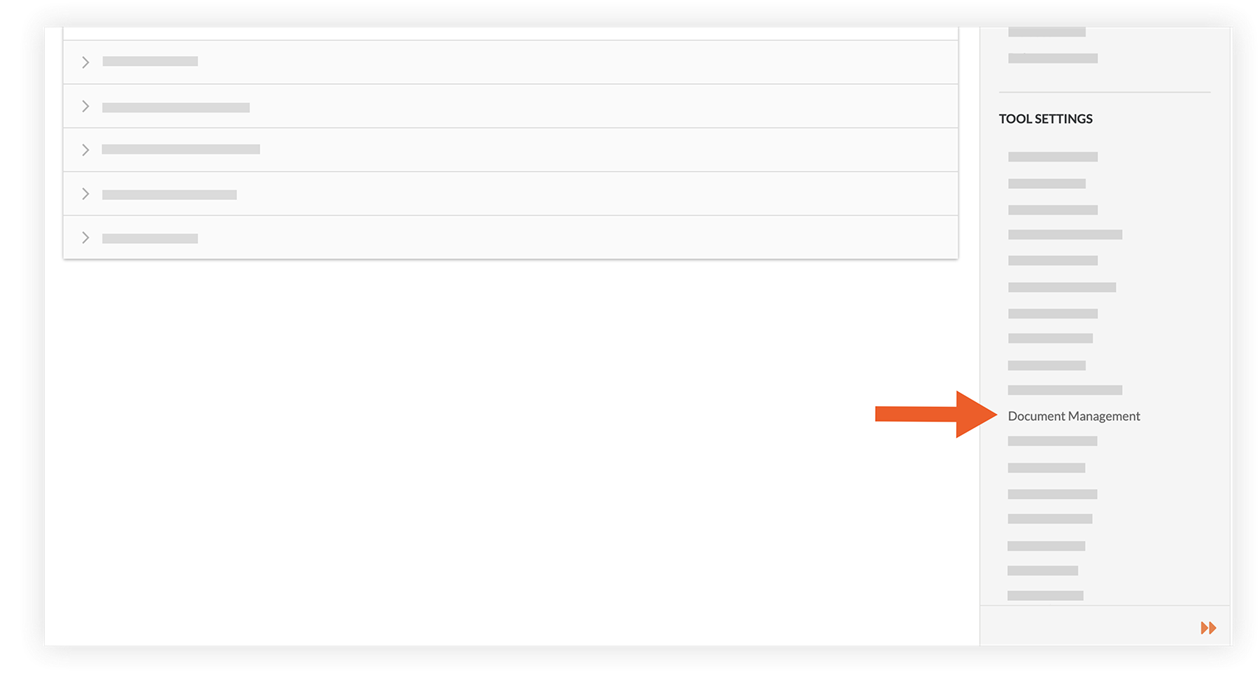
- Die Registerkarte Feldsätze wird automatisch geöffnet.
- Klicken Sie auf Neu erstellen.
- Geben Sie einen Namen für den Feldsatz ein und klicken Sie auf Erstellen.
- Markieren Sie auf der Seite "Feldsatz bearbeiten" das Kontrollkästchen "Erforderlich" neben allen zusätzlichen Feldern, die Sie als erforderlich kennzeichnen möchten.
Anmerkung: Die von Procore bereitgestellten Felder können nicht ausgeschaltet werden, und die erforderlichen Felder (Name, Revision, Status und Typ) können nicht als optional markiert werden. Weitere Informationen zu den Feldern finden Sie unter Was sind die verschiedenen Felder im Dokumentenmanagement-Tool? - Wahlfrei: Klicken Sie auf Benutzerdefiniertes Feld hinzufügen , um ein neues benutzerdefiniertes Feld zu erstellen oder aus vorhandenen benutzerdefinierten Feldern auszuwählen.
Ein Banner am oberen Rand zeigt Ihnen an, wie viele vorhandene benutzerdefinierte Felder Sie bereits zum aktuellen Feldsatz hinzugefügt haben. Informationen darüber , wo benutzerdefinierte Felder angezeigt werden, finden Sie unter Benutzerdefinierte Felder erstellen. - Klicken Sie auf Speichern.
- Klicken Sie im Fenster "Änderungen auf Projekt(e) anwenden?" auf Projekte zuweisen, um den Feldsatz zu Projekten hinzuzufügen.
- Markieren Sie im Fenster „Projekte zuordnen“ das Kontrollkästchen neben jedem Projekt, auf das Sie den Feldsatz anwenden möchten, und klicken Sie auf Aktualisieren.
- Klicken Sie im Fenster "Änderungen auf Projekt(e) anwenden?" auf Bestätigen.
- Optional: Um einen Feldsatz als Standard für neue Projekte festzulegen, klicken Sie auf Als Standard festlegen.
Bearbeiten von Standardfeldern
- Navigieren Sie zum Admin-Tool auf Unternehmensebene.
- Scrollen Sie in der Seitenleiste nach unten zu "Tool-Einstellungen " und klicken Sie auf Dokumentenmanagement.
- Klicken Sie auf die Registerkarte Standardfelder .
Sie können Optionen für die folgenden Felder verwalten:- Klassifizierung: Ein bestimmter Untertyp eines Dokumenttyps.
- Disziplin: Die Disziplin, die mit diesem Dokument verbunden ist.
- Status: Der Zustand eines Dokuments, während es einen Prozess durchläuft.
- Typ: Die verschiedenen Kategorien von Dokumenten, wie Zeichnungen, Spezifikationen oder Modelle.
- Volumen / System: Ein kompletter Satz von Geräten, die für eine Rolle oder einen Zweck zusammenarbeiten.
- Klicken Sie auf das Pfeilsymbol
 neben einem Feldnamen, um die Optionen für dieses Feld anzuzeigen.
neben einem Feldnamen, um die Optionen für dieses Feld anzuzeigen. - Klicken Sie auf Bearbeiten.
- Ändern Sie die Optionen für das Feld nach Bedarf:
- Um den Code einer Option umzubenennen oder ihre Beschreibung zu aktualisieren, klicken Sie in das Feld und geben Sie den aktualisierten Text ein.
- Um eine Option auszublenden, deaktivieren Sie das Kontrollkästchen.
- Um eine Option anzuzeigen, markieren Sie das Kontrollkästchen.
- Um eine Option hinzuzufügen, klicken Sie auf Option hinzufügen.
- Um eine Option zu löschen, klicken Sie auf das Symbol Löschen.
- Wenn Sie bereit sind, die Änderungen zu speichern, klicken Sie auf Speichern.

Hinweis
Procore ermöglicht es Projektadministratoren auch, Feldoptionsbeschreibungen für ein einzelnes Projekt auf der Seite "Einstellungen konfigurieren " und "EinstellungenOptionen für ein Feld anzeigen oder ausblenden
Im Dokumentenmanagement-Tool eines Projekts können Sie festlegen, welche Optionen für Felder mit mehreren Optionen angezeigt werden. Sie können beispielsweise auswählen, welche Optionen für das Feld "Disziplin" angezeigt werden, da es sich um ein Dropdown-Menü mit Einzelauswahl handelt.
- Navigieren Sie zu dem Dokumentenmanagement-Tool des Projekts.
- Klicken Sie auf das Symbol Einstellungen konfigurieren
 .
. - Klicken Sie auf die Registerkarte Dokumente.
- Klicken Sie auf das Symbol Pfeil
 neben "Dokumentfelder", um den Abschnitt zu erweitern.
neben "Dokumentfelder", um den Abschnitt zu erweitern.
Jedes Feld ist mit seinem Namen, seinem Feldtyp und seiner Beschreibung aufgeführt. - Klicken Sie auf das Feld, das Sie verwalten möchten.
Anmerkung: Derzeit können Sie nur Feldoptionen für Dropdown-Felder mit Einzelauswahl (z. B. Status, Typ und Disziplin) verwalten. Wenn Sie auf einen anderen Feldtyp klicken, werden Informationen über das Feld angezeigt, ohne dass die Schaltfläche "Bearbeiten" verfügbar ist. - Klicken Sie auf Feld bearbeiten.
- Wählen Sie aus, welche Feldoptionen die Personen im Tool auswählen können sollen:

- Um eine Option auszublenden, deaktivieren Sie das Kontrollkästchen.
- Um eine Option anzuzeigen, markieren Sie das Kontrollkästchen.
- Klicken Sie auf Speichern.

